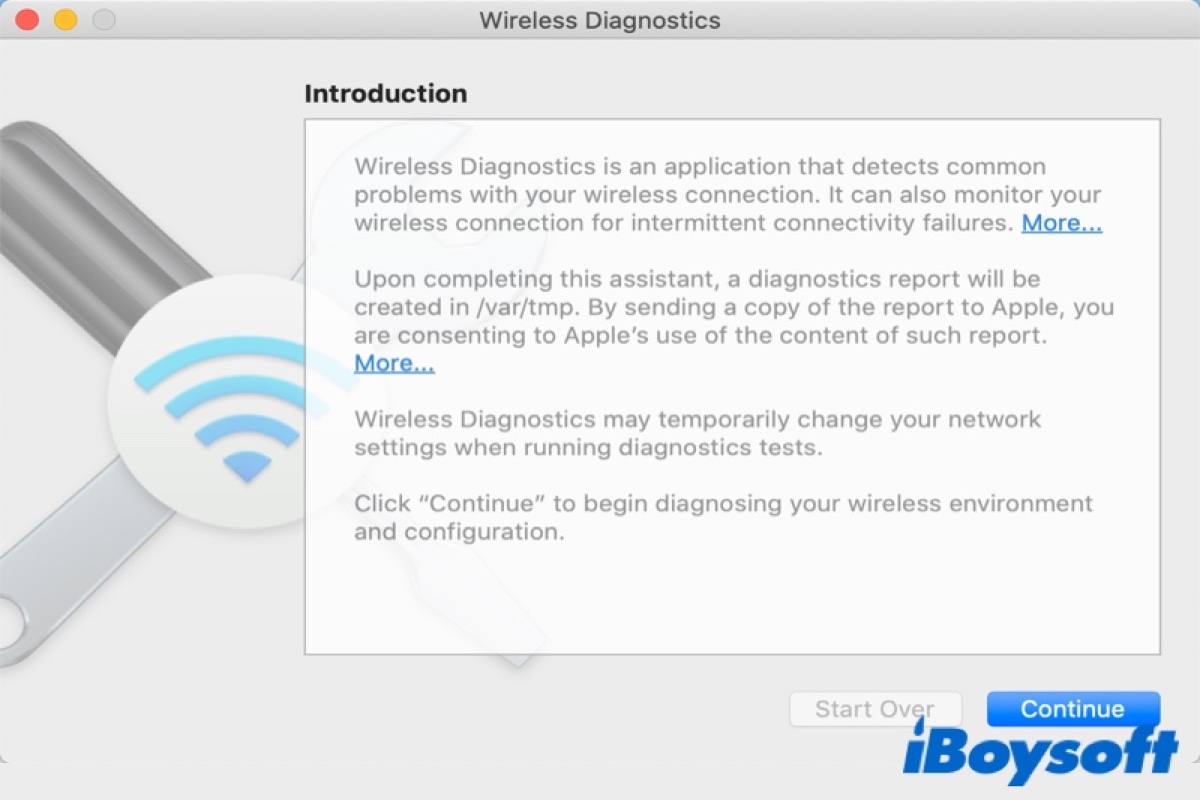Satura rādītājs
Vai zinājāt, ka jūsu Mac ierīce darbojas arī kā wi fi fiksators, turklāt tā ir arī personālais dators?
Skatīt arī: Labojums: Wifi un Ethernet nedarbojas operētājsistēmā Windows 10Jā, jūs uzminējāt, mēs runājam par unikālu iebūvētu lietderības rīku, kas pazīstams kā wi-fi diagnostika Mac. Šī rīka galvenā priekšrocība ir tā, ka tas ļauj jums izvairīties no maksas lietotņu un programmu izmantošanas Mac wi fi tīkla problēmu novēršanai.
Šī programma ātri atklāj problēmas, kas traucē ierīces wi fi tīkla sistēmas darbību. Tā arī piedāvā ātrus un efektīvus risinājumus, kas uzreiz nodrošinās wi fi savienojuma darbību.
Skatīt arī: Kā mainīt Wi-Fi Google Home Mini ierīcēJa vēlaties pēc iespējas labāk izmantot šo programmu, jums ir jāizlasa šis amats, lai saprastu, kā šis rīks darbojas un kādas ir tā galvenās funkcijas.
Kā veikt Wifi diagnostikas testu Mac datorā?
Iespējams, pamanāt, ka jūsu Mac datorā ir kļūda "nav wi fi savienojuma", nepietiekams wi fi signāls vai lēns lejupielādes ātrums - visas šīs problēmas ir rādītāji, kas liecina, ka slēptā problēma ir jānoskaidro, izmantojot wi fi diagnostikas testu.
Lai palaistu Wi fi diagnostikas rīku, katrā Mac operētājsistēmā varat izmantot šādas darbības:
- Atveriet Mac ierīci un izslēdziet visas aktīvās programmas.
- Pievienojieties wi fi tīklam, ar kuru vēlaties, lai jūsu ierīce darbojas (ja vēl neesat pieslēgts).
- Nospiediet un turiet iespēju taustiņu. Tāpat noklikšķiniet uz wi fi ikonas, kas parāda signāla stiprumu un atrodas izvēlnes joslā.
- Atlasiet Atvērt bezvadu diagnostikas lauku.
- Pārliecinieties, ka izpildāt programmas ekrānā sniegtos norādījumus.
- Kad analīze ir pabeigta, kopsavilkuma sadaļā noklikšķiniet uz informācijas pogas.
- Programma izveidos arī saspiestu failu ar visu attiecīgo informāciju, kas var palīdzēt pakalpojumu sniedzējam, IT atbalsta pārstāvim vai tīkla administratoram. Šis fails tiek saglabāts mapē /var/tmp. Šī saspiestā ziņojuma nosaukums sākas ar WirelessDiagnostics un beidzas ar .tar.gz.
- Ja vēlaties piekļūt saspiestajam failam, noklikšķiniet uz Finder ikonas dokā, ierakstiet /var/tmp un nospiediet Enter. Go-To mapē tiks parādīts diagnostikas fails.
Wi fi diagnostikas Mac funkcijas
Jūs noteikti jutīsieties pārņemts ar daudzajiem statistikas datiem un informāciju, kas bombardēs jūsu ekrānu, tiklīdz parādīsies wi fi diagnostikas testa rezultāts. Šajā sadaļā tiks izskaidrots, kā varat interpretēt wi fi diagnostikas ziņojumu, lai pareizi saprastu sniegtos datus.
Asistents
Programmas pirmais logs ir palīgs. Šī funkcija izveido ziņojumu, ko varat nosūtīt Apple atbalsta dienestam, lai saņemtu palīdzību un tehnisko atbalstu. Šī funkcija jums varētu nebūt īpaši noderīga, jo visi attiecīgie dati ir pieejami citos programmas logos.
Informācija
Informācijas cilnē tiek parādīta vissvarīgākā informācija par bezvadu savienojumu. Izmantojot šo cilni, varat piekļūt tādiem datiem kā wi fi režīms, wi fi kanāls, darbības josla, aparatūras MAC adrese. Tāpat šajā cilnē varat apskatīt arī RSSI un trokšņa līmeni. Šī opcija ir noderīga, ja vēlaties saņemt ātru diagnostikas testa kopsavilkumu.
Skenēt
Izmantojot skenēšanas funkciju, jūs pastāvīgi saņemat jaunāko informāciju par savu tīklu un wi fi tīkliem, kas atrodas jūsu apkārtnē. Izmantojot šo opciju, varat apskatīt visus kanālus, kas darbojas ar citu wi fi maršrutētāju sistēmu.
Šīs funkcijas loga kreisajā pusē atradīsiet ieteikumus par visefektīvākajiem un precīzākajiem wifi kanāliem 2,4 GHz un 5 GHz frekvencē. Kad pārslēgsiet maršrutētāju uz ieteikto wi fi kanālu, ievērojami samazināsies jūsu tīkla wi fi problēmas.
Veiktspēja
Neapšaubāmi, ziņojuma veiktspējas daļa ir vissvarīgākā sadaļa, un šo sadaļu nevajadzētu izlaist par katru cenu. Veiktspējas logā RSSI un trokšņu līmeņi tiks parādīti grafikā. Sliktā puse ir tā, ka nevarat noklikšķināt uz grafika daļām, lai tās labāk izlasītu, kā arī nevarat palielināt grafiku.
Izmantojot dalītājus, grafiku var veidot lielu vai mazu. Rssi var brīvi raksturot kā vērtību, kas attēlo signāla stiprumu. Jo augstāks ir rssi, jo labāks ir jūsu wifi savienojums. Apple ierīcei ideālajam RSSI līmenim jābūt -60 un vairāk.
Trokšņu grafiks parāda traucējumus, kas ietekmē jūsu wi fi tīklu blakus esošo bezvadu iekārtu dēļ. Parasti trokšņu traucējumi rodas cita bezvadu piekļuves punkta dēļ. Lai nodrošinātu stabilu un efektīvu wi fi savienojumu, maršrutētājam jābūt ar zemāku trokšņu līmeni.
Veiktspējas pārskatā tiks parādīta atsevišķa sarkanās līnijas diagramma, kurā attēlota signāla un trokšņa attiecība. Ja diagnostikas pārskatā ir redzama signāla trokšņa starpība virs 25, tad ierīces wi fi savienojums darbojas diezgan labi.
Sniffer
Sniffer funkcija saglabā lokālajam tīklam piederošo pakešu ierakstus un vēlāk tos izskata. Visa šī informācija tiek saglabāta failā, taču bez trešo pušu programmu palīdzības jūs nevarat piekļūt šim failam.
Varat izmantot Wireshark programmu, kas parādīs visu wi fi tīklā notiekošo datplūsmu. Ja jums nav daudz tehnisku zināšanu, šī funkcija nebūs jūsu tējas tasīte.
Uzturēt
Monitora cilnē ir sniegta īsa visas attiecīgās informācijas versija. Tajā ir iekļauta tāda informācija kā trokšņu grafiks, signāla stiprums, pārraides ātrums, IP adrese u. c. Ja vēlaties, lai šis logs ekrānā būtu atvērts visu laiku, varat to darīt, un tas automātiski mainīs izmēru un rādīs datu apakškopas.
Žurnāli
Mac wifi diagnostikas rīka vissarežģītākā daļa ir tā žurnāla sadaļa. Šī funkcija saglabā tīkla procesu darbību sistēmas žurnāla failā. Saglabātajai informācijai var piekļūt, izmantojot konsoles programmu. Paturiet prātā, ka saglabātos žurnālus nav viegli saprast un interpretēt.
Šo funkciju varat izmantot arī RSSI rādījumu pārbaudei un testēšanai. Vienkārši ieslēdziet reģistrēšanas funkciju, pārvietojieties ar Mac ierīci, lai tā varētu ierakstīt rssi un trokšņu līmeņus dažādos punktos. Vēlāk varat eksportēt žurnālu un pārbaudīt rādījumus.
Ja šī funkcija jums ir pārāk sarežģīta, varat izmantot citas programmas sadaļas un daļas.
Secinājums
Katrs wifi tīkla savienojums patiešām cieš no tā veiktspējas dažkārtējiem kāpumiem un kritumiem. Šīs problēmas ir daudz vieglāk kontrolēt, ja jums ir ātra piekļuve noderīgām programmām, un tieši šajā gadījumā noder Mac wifi diagnostikas programma.
No apspriestās informācijas, mēs esam pārliecināti, ka jūs varat redzēt visas priekšrocības un priekšrocības, ko jūs saņemat ar šo programmu. Bez šaubām, šis wifi diagnostikas rīks ir visu Mac ierīču ekskluzīvā funkcija. Tātad, ja jums ir slikts wifi savienojums, atveriet savu Mac un uzreiz atrisiniet visas problēmas tikai ar dažiem klikšķiem!